3 καλύτεροι συντάκτες ετικετών WMV που δεν μπορείτε να χάσετε: Online & Offline
Οι σωστές ετικέτες βίντεο διευκολύνουν τον χειρισμό αρχείων, την ταξινόμηση τους και τον γρήγορο εντοπισμό του επιθυμητού αρχείου βίντεο. Όμως, καθώς τα περισσότερα βίντεο κατεβαίνουν στο διαδίκτυο, μερικές φορές χρειάζονται κατάλληλες ετικέτες. Ως αποτέλεσμα, δεν είναι εύκολη η διαχείριση και η οργάνωση αρχείων. Αυτός είναι ο λόγος που γίνεται αυτή η ανάρτηση. Για να βοηθήσετε τους χρήστες που επιθυμούν να επεξεργαστούν τα μεταδεδομένα των αρχείων WMV τους εύκολα και γρήγορα. Τούτου λεχθέντος, θα σας δείξουμε τα προγράμματα που μπορείτε να χρησιμοποιήσετε για να τροποποιήσετε τις ετικέτες των αρχείων WMV σας. Μαζί με αυτό, θα δείξουμε τη διαδικασία επεξεργασίας μεταδεδομένων WMV. Δείτε τα επιλεγμένα μας Μεταδεδομένα WMV συντάκτες.
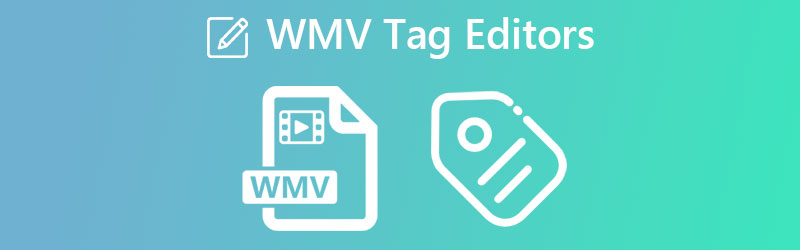
ΠΕΡΙΕΧΟΜΕΝΟ ΣΕΛΙΔΑΣ
Μέρος 1. Καλύτερος επεξεργαστής ετικετών WMV για Windows και Mac
Ας υποθέσουμε ότι ψάχνετε για ένα πρόγραμμα που σας δίνει τη δυνατότητα να επεξεργαστείτε τις ετικέτες των αρχείων βίντεο. Μπορείτε να βασιστείτε στο Μετατροπέας βίντεο Vidmore. Αυτό το εργαλείο δέχεται πολλές μορφές αρχείων βίντεο, όπως WMV και MP4. Το ίδιο ισχύει και για τα αρχεία ήχου. Μπορείτε να προσθέσετε οποιαδήποτε μορφή αρχείου ήχου στο πρόγραμμα και να επεξεργαστείτε τις ιδιότητες και τις ετικέτες τους. Συγκεκριμένα, μπορείτε να επεξεργαστείτε τον τίτλο, τον καλλιτέχνη, το είδος, το κομμάτι και πολλά άλλα. Εκτός από αυτό, είναι δυνατή η προσθήκη σχολίων και μικρογραφιών στο αρχείο βίντεο.
Μόλις υπάρξει ένα σχόλιο και μια μικρογραφία, θα ήταν εύκολο για εσάς να αναγνωρίσετε ένα βίντεο ή μια ταινία. Οι χρήστες μπορούν επίσης να επεξεργαστούν τη διάρκεια του βίντεο, τον προσανατολισμό, κ.λπ. Σχεδόν όλα όσα χρειάζεστε για την επεξεργασία πολυμέσων υπάρχουν σε αυτό το πρόγραμμα. Μπορεί να είναι χρήσιμο με πολλούς τρόπους. Για περαιτέρω έλεγχο αυτού του προγράμματος επεξεργασίας μεταδεδομένων WMV, ελέγξτε τα πλεονεκτήματα και τα μειονεκτήματα παρακάτω.
Πλεονεκτήματα
- Συμβατό με υπολογιστές Windows και Mac.
- Δέχεται μια μεγάλη ποικιλία μορφών αρχείων.
- Προσθέστε εξώφυλλο έργων τέχνης και σχόλια σε ένα αρχείο πολυμέσων.
- Αποκτήστε πρόσβαση σε μια πληθώρα εργαλείων σε ένα μέρος.
Μειονεκτήματα
- Μπορεί να χειριστεί ένα αρχείο πολυμέσων επεξεργασία μεταδεδομένων κάθε φορά.
- Ορισμένα εργαλεία είναι περιορισμένα στη δωρεάν έκδοση.
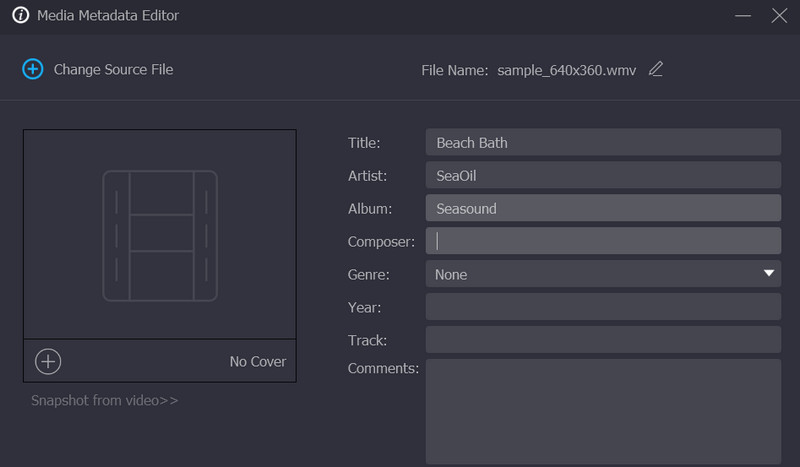
Μέρος 2. Online Επεξεργαστής Μεταδεδομένων WMV
Είναι επίσης υπέροχο να χρησιμοποιείτε διαδικτυακά προγράμματα, ώστε να μην χρειάζεται να κάνετε λήψη προγραμμάτων και να καταναλώνετε χώρο στον υπολογιστή σας. Σε αυτή την περίπτωση, η διαδικασία θα είναι βολική. Επιπλέον, μπορείτε να ολοκληρώσετε την εργασία σας για επεξεργασία μεταδεδομένων WMV οποιαδήποτε στιγμή, οπουδήποτε.
Το Metadata2Go είναι ένα πρόγραμμα που βασίζεται στον ιστό που υποστηρίζει όλους τους τύπους αρχείων, συμπεριλαμβανομένων φωτογραφιών, εγγράφων, βίντεο κ.λπ. Σας επιτρέπει να ελέγχετε τα μεταδεδομένα των αρχείων πολυμέσων σας. Επίσης, προσφέρει ένα διαδικτυακό πρόγραμμα προβολής μεταδεδομένων δωρεάν. Επομένως, δεν χρειάζεται να ξοδέψετε μια δεκάρα μόνο για να προβάλετε τα μεταδεδομένα των αρχείων βίντεο WMV σας. Εκτός από την επεξεργασία μεταδεδομένων, μπορείτε επίσης να μετατρέψετε αρχεία και να διαγράψετε όλα τα δεδομένα μόλις ένα κλικ μακριά. Τούτου λεχθέντος, μπορείτε να πάρετε το καλύτερο και από τους δύο κόσμους. Το ένα είναι για την αλλαγή της μορφής αρχείου ενός αρχείου και το άλλο είναι για τη διαγραφή ή την αφαίρεση μεταδεδομένων αρχείων.
Πλεονεκτήματα
- Ο περιορισμός μεγέθους αρχείου δεν εφαρμόζεται.
- Οι χρήστες μπορούν να τροποποιήσουν και να αφαιρέσουν δεδομένα EXIF.
- Υποστηρίζονται αρχεία όπως έγγραφα, βίντεο και φωτογραφίες.
Μειονεκτήματα
- Τα μεταδεδομένα ορισμένων μορφών αρχείου δεν είναι διαθέσιμα για επεξεργασία.
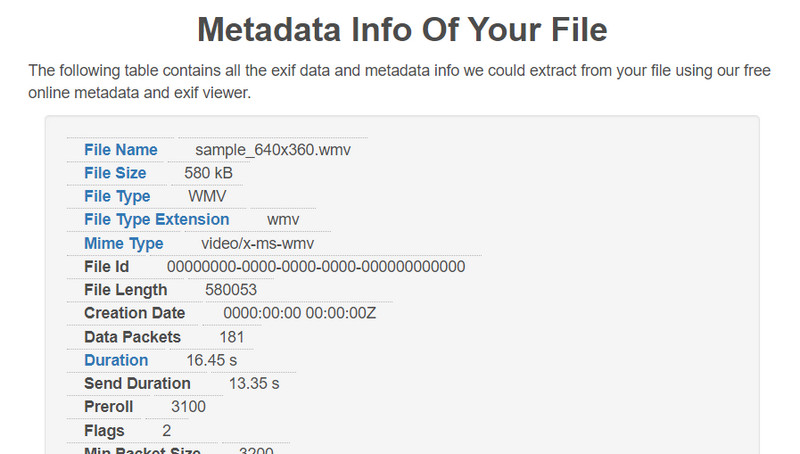
Μέρος 3. Τρόπος επεξεργασίας μεταδεδομένων WMV
Εάν αρχίσετε ήδη να επεξεργάζεστε μεταδεδομένα WMV, μπορείτε να χρησιμοποιήσετε Μετατροπέας βίντεο Vidmore ως αξιόπιστο πρόγραμμα επεξεργασίας ετικετών WMV. Εδώ, θα σας δείξουμε τη διαδικασία επεξεργασίας μεταδεδομένων WMV βήμα προς βήμα. Ελέγξτε τις οδηγίες διδασκαλίας για αναφορά.
Βήμα 1: Αποκτήστε το εργαλείο και αρχίστε να το χρησιμοποιείτε
Πρέπει να κάνετε λήψη της εφαρμογής για να μπορέσετε να τροποποιήσετε τα μεταδεδομένα για το αρχείο σας. Μπορείτε να το πετύχετε επιλέγοντας οποιοδήποτε από τα εικονίδια που επισημαίνονται ΔΩΡΕΑΝ Λήψη παρακάτω. Τόσο το Mac OS όσο και το Windows OS περιλαμβάνουν κουμπιά για τη λήψη του. Μετά από αυτό, θα πρέπει να το ξεκινήσετε και να το ρυθμίσετε στον υπολογιστή σας.
Βήμα 2. Ανοίξτε το πρόγραμμα επεξεργασίας μεταδεδομένων πολυμέσων
Όταν φορτώνετε για πρώτη φορά την εφαρμογή, μπορεί να παρατηρήσετε μερικές καρτέλες επάνω. ο Εργαλειοθήκη Η καρτέλα είναι ένα από αυτά. Επιλέξτε αυτήν την καρτέλα για να βρείτε την επιλογή που αναζητάτε. Επιλέγω Επεξεργαστής μεταδεδομένων πολυμέσων, η πρώτη επιλογή στο μενού, για να ξεκινήσετε την επεξεργασία των μεταδεδομένων για τα πολυμέσα σας.
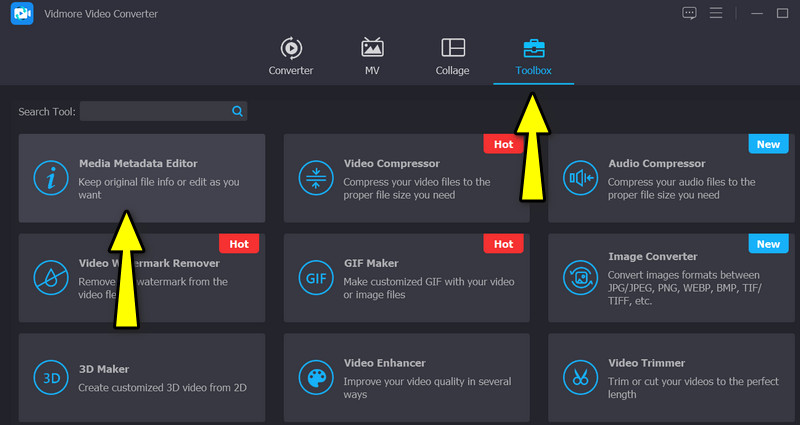
Βήμα 3. Συμπεριλάβετε το προτιμώμενο βίντεο WMV
Αφού κάνετε κλικ στην επιλογή επεξεργασίας μεταδεδομένων, θα εμφανιστεί ένα πλαίσιο διαλόγου. Από εδώ, θα δείτε ένα σύμβολο συν που θα σας επιτρέψει να συμπεριλάβετε το βίντεο που προτιμάτε. Επομένως, σημειώστε το συν κουμπί υπογραφής και βρείτε το αρχείο προορισμού WMV που θέλετε να επεξεργαστείτε. Αμέσως μετά, θα δείτε μια άλλη διεπαφή για την επεξεργασία μεταδεδομένων.
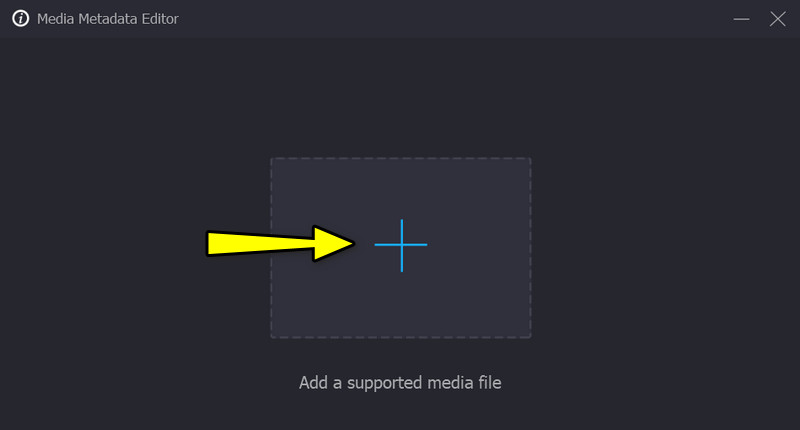
Βήμα 4. Τροποποιήστε τις πληροφορίες και αποθηκεύστε τις τροποποιήσεις
Αυτή τη φορά, επιλέξτε ένα συγκεκριμένο πεδίο ορισμένων μεταδεδομένων. Μέχρι εκείνη τη στιγμή, μπορείτε να επεξεργαστείτε τα μεταδεδομένα εισάγοντας τα κατάλληλα δεδομένα. Μόλις ολοκληρώσετε την επεξεργασία, αποθηκεύστε τις αλλαγές κάνοντας κλικ στο Σώσει κουμπί στην κάτω δεξιά γωνία.
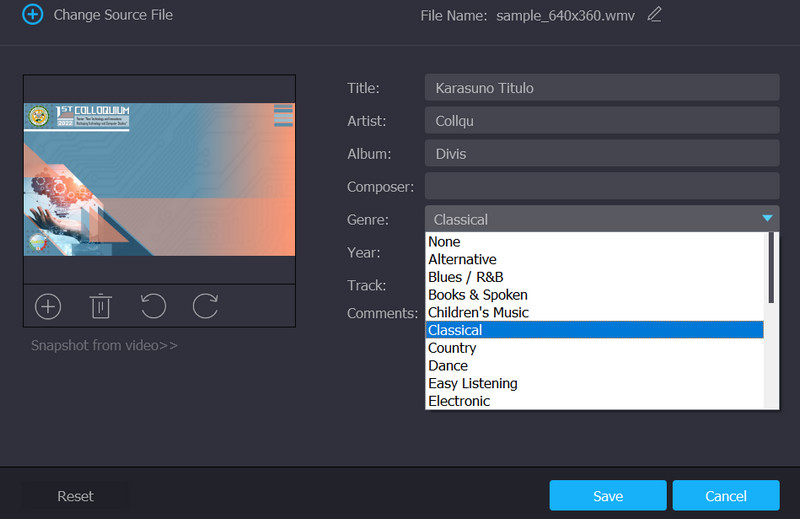
Μέρος 4. Συχνές ερωτήσεις σχετικά με το πρόγραμμα επεξεργασίας ετικετών WMV
Μπορώ να δω τα μεταδεδομένα του WMV στο Windows Media Player;
Εάν ανοίξετε το αρχείο WMV χρησιμοποιώντας το Windows Media Player για να προβάλετε τα μεταδεδομένα, δεν θα μπορείτε να το προβάλετε. Από την άλλη πλευρά, μπορείτε να έχετε πρόσβαση στα μεταδεδομένα χρησιμοποιώντας το μενού ιδιοτήτων. Εντοπίστε το αρχείο WMV και κάντε δεξί κλικ πάνω του. Μετά από αυτό, επιλέξτε ιδιότητες και μεταβείτε στην καρτέλα λεπτομερειών.
Πώς μπορώ να επεξεργαστώ μεταδεδομένα WMV σε Mac;
Η επιφάνεια εργασίας που μόλις αναφέραμε παραπάνω μπορεί να σας βοηθήσει να επεξεργαστείτε τα μεταδεδομένα WMV στους υπολογιστές σας Windows και Mac. Επομένως, εάν θέλετε να επεξεργαστείτε τα μεταδεδομένα WMV στο Mac σας, μπορείτε να χρησιμοποιήσετε το παραπάνω πρόγραμμα. Απλώς επιλέξτε το σωστό πρόγραμμα εγκατάστασης για το λειτουργικό σύστημα του υπολογιστή σας.
Μπορώ να επεξεργαστώ μεταδεδομένα WMV με VLC;
Ναι, είναι δυνατή η επεξεργασία των μεταδεδομένων του WMV χρησιμοποιώντας VLC. Ανοίξτε το βίντεο χρησιμοποιώντας αυτό το πρόγραμμα και μεταβείτε στο μενού Εργαλεία. Μετά από αυτό, επιλέξτε Πληροφορίες πολυμέσων και επεξεργαστείτε τα μεταδεδομένα του αρχείου WMV σας.
συμπέρασμα
Ορίστε το! Εάν τα αρχεία WMV σας έχουν ανακριβείς ετικέτες μεταδεδομένων, μπορείτε να χρησιμοποιήσετε τα εργαλεία για να σας βοηθήσουν. Υπάρχουν Επεξεργαστές ετικετών WMV για online και offline χρήστες. Επομένως, επιλέξτε ποιο εργαλείο ή μέθοδος ταιριάζει καλύτερα στις ανάγκες σας.


